Полезная информация:
Инструкция по подключению ADSL-модема Thomson SpeedTouch 530
1. Подключите модем входящими в комплект поставки шнурами к POTS Splitter и к сетевой карте компьютера (серый шнур - к сетевой карте, черный телефонный - к POTS Splitter), подключите блок питания модема к розетке 220В. Примечание: по данной инструкции не требуется подключать модем к порту USB.
2. При корректном подключении модема к POTS Splitter, на модеме должен заморгать, а затем постоянно гореть зеленым или оранжевым цветом, либо менять цвет с зеленого на оранжевый индикатор . Если этого не происходит, проверьте подключение модема к POTS Splitter, проверьте, работает ли подключенный в гнездо POTS телефон.
3. Конфигурирование модема. Перед началом конфигурирования, необходимо убедиться, что на модеме горит индикатор. Если этого не происходит, проверьте подключение модема к сетевой карте компьютера.
4. Вставьте поставляемый с модемом компакт-диск в CD-ROM. Если диск не запустится автоматически, откройте его содержимое в проводнике Windows (Пуск->Программы->Стандартные->Проводник) и запустите программу "Start" (Мой компьютер->CD-ROM - значок с четырьмя цветными квадратами->Start).
5. Выберите английский язык и нажмите "ОК"
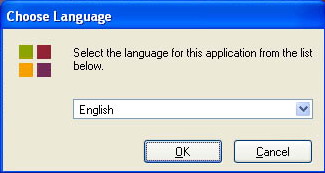
6. Выберите "Initial Setup"
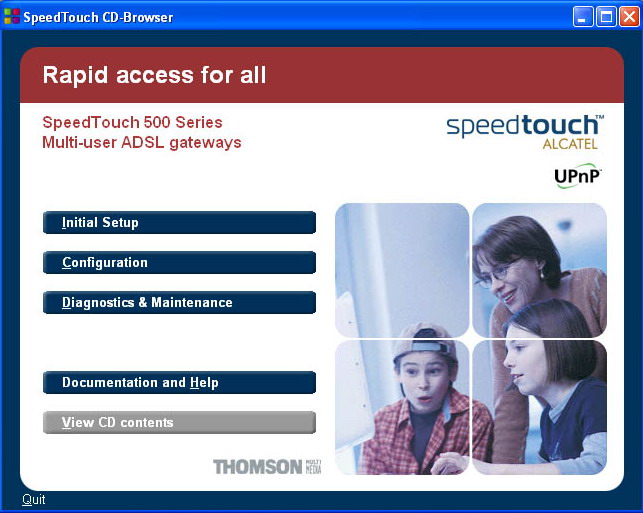
7. Выберите "Setup my SpeedTouch"
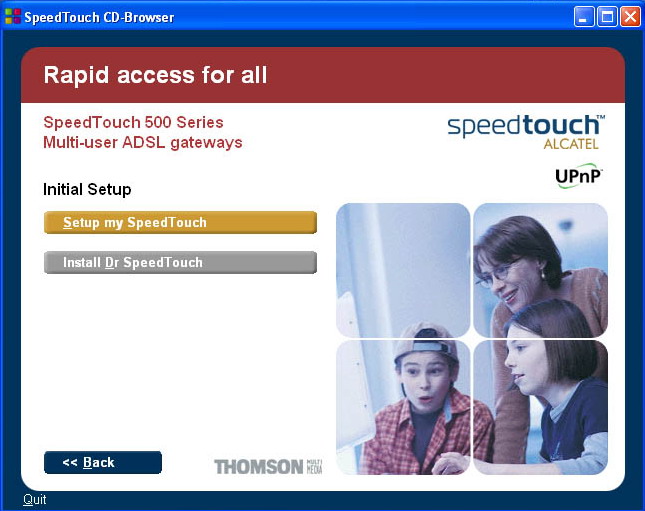
8. Должно появиться окно с кнопками "Back", "Next", "Cancel". Если окно не появилось, откройте компакт-диск в проводнике Windows (Мой компьютер->CD-ROM - значок с четырьмя цветными квадратами), зайдите в каталог "Setup Wizard" и запустите программу SetupST.
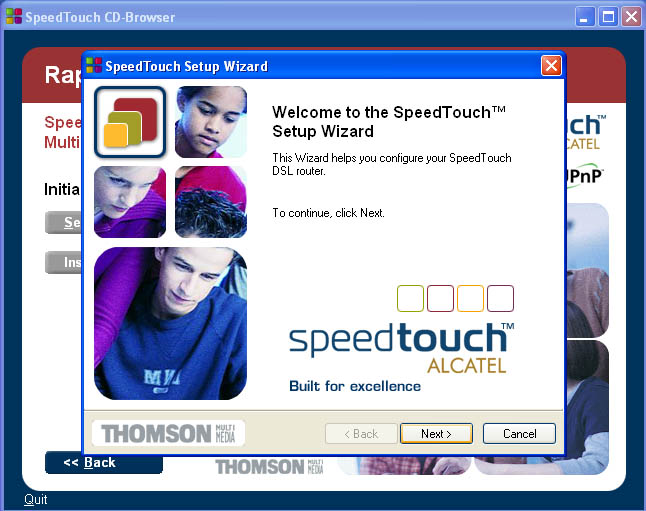
9. В появившемся окне выберите "Next".
10. Приблизительно 20 секунд будет происходить поиск устройства, после чего должно быть выдано окно с сообщением: The following device has been found: Name: SpeedTouch 530 И т.д. Если процесс обнаружения происходит слишком долго, а под индикатором процесса поиска появляется надпись "Remark: Waiting for TCP/IP initialization" - проверьте подключение модема к сетевой карте компьютера и повторите поиск. 11. Нажмите Next.
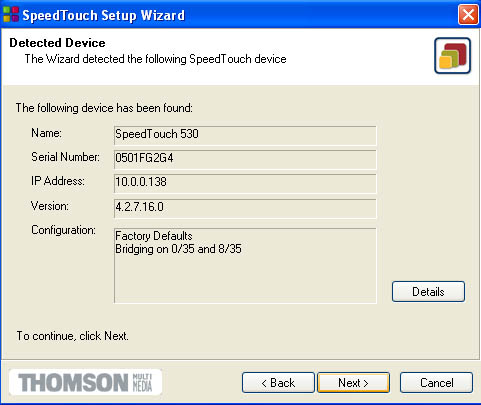
12. Если появилось окно с возможностью выбора "Reconfigure the SpeedTouch" и "Change the LAN configuration", выберите "Reconfigure the SpeedTouch" и нажмите "Next".
13. В появившемся окне, выберите в левом окошке Basic, в правом - "Routed PPPoE - DHCP - NAPT". Нажмите "Next". Выберите из списка VPI/VCI в соответствии с Вашей регистрационной картой(например, 0/33 или 0/32). Галочка "Auto-configured" должна быть поставлена. Нажмите "Next".
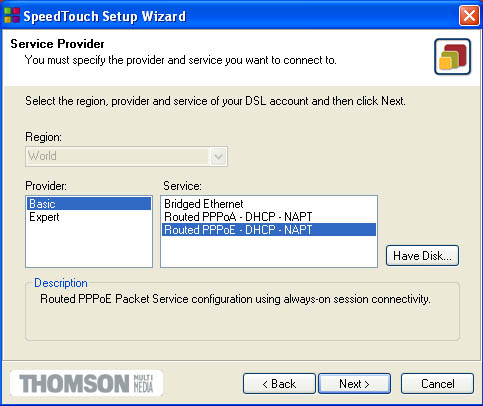
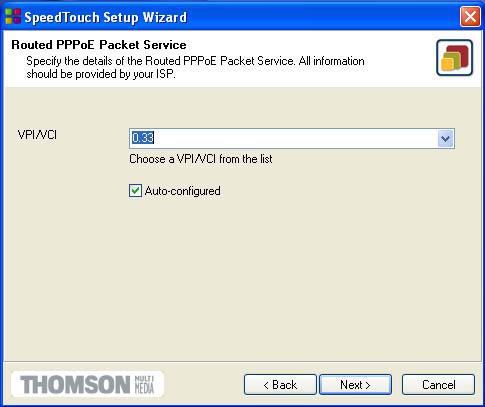
14. В появившемся окне введите в полях: User Name: IP Account из регистрационной карты(например, "aaivanov") Password: IP Password из регистрационной карты(например, "Fht5mNbV") Остальные поля оставьте незаполненными. Нажмите "Next".
15. В появившемся окне никаких изменений производить не нужно. Нажмите "Next".
16. В появившемся окне нажмите "Next", подождите, пока указанные Вами настройки вступят в силу.
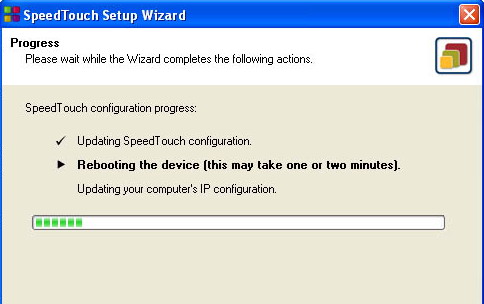
17. Нажмите "Finish".
18. Перезагрузите компьютер. После перезагрузки запустите браузер Интернет, например, Internet Explorer и попробуйте выйти на какой-либо из известных вам сайтов. Если с выходом на сайт возникают сложности, убедитесь, что на Вашем компьютере не установлен Firewall. Если Firewall установлен, деинсталлируйте его(отключение не всегда помогает) и попробуйте выйти на сайт еще раз. Если и в этом случае на сайт выйти не удается, пройдите по всем пунктам данной инструкции еще раз, начиная с 1.
19. Для проверки настроек и работоспособности модема можно зайти на него по адресу ( установлен по умолчанию) 10.0.0.138 с помощью internet explorer или другого обозревателя. Важные параметры связи можно просмотреть в следующих окнах:
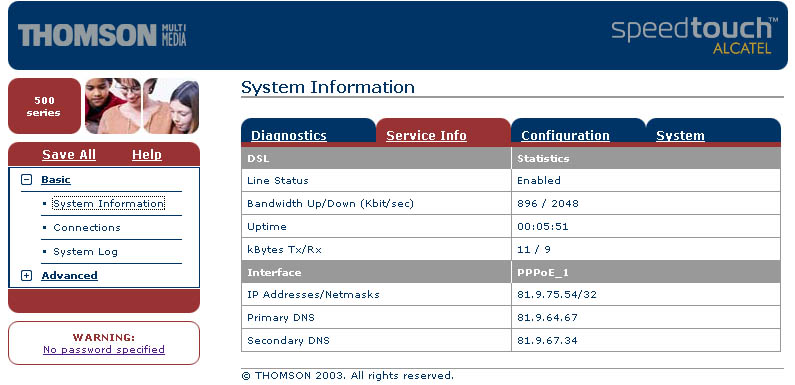
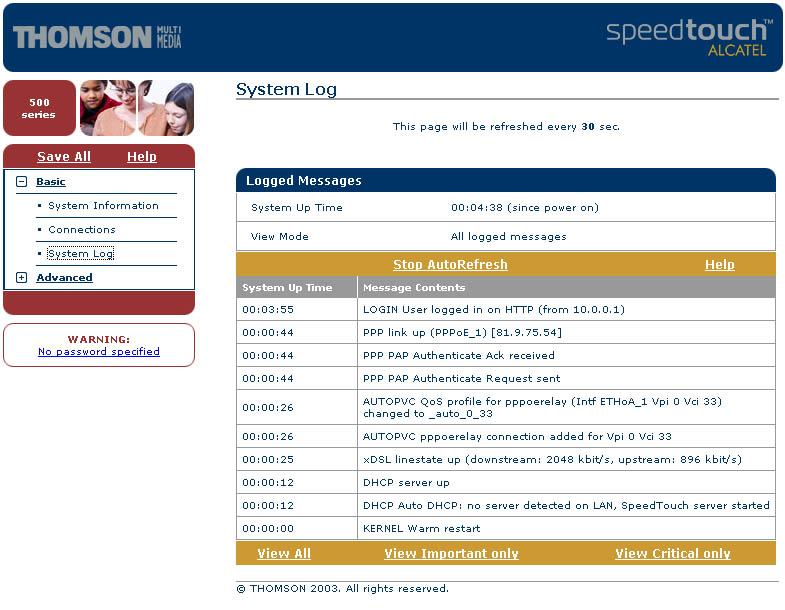
Товары и производство
Услуги
Локальные сети
Статьи
Избранное

